Instalacja lub usunięcie hasła na komputerze z systemem Windows

- 1177
- 237
- Wiara Kita
Komputer nie jest smartfonem, przegrana jest bardzo trudna, nawet jeśli mówimy o laptopie. Ale to nie oznacza, że jest automatycznie bezpieczniejszy. Przeciwnie, to komputer jest głównym przedmiotem ataków na wirusów i programów szpiegowskich. Kolejnym aspektem, do którego wielu nie zwraca należnej uwagi, jest możliwość dostępu do danych osobowych przez strony trzecie, chociaż tutaj istnieje rozwiązanie związane z czasem - ochrona hasła. Dzisiaj porozmawiamy o tym, jak instalować, zmienić lub usunąć hasło w systemie Windows, ponieważ to system operacyjny jest zainstalowany na zdecydowanej większości komputerów użytkownika.

Jak zainstalować hasło na komputerze po włączeniu
Jeśli nie prowadzisz życia samotnika, wcześniej czy później sytuacja może się zdarzyć, gdy inna osoba siedzi na komputerze, i nie jesteś w tym czasie lub fizycznie nie masz możliwości kontrolowania działań tej osoby. Znajomy? Tymczasem komputer może zawierać poufne informacje, które mogą prowadzić do naruszenia reputacji lub powodowania haseł, dokumentów lub zdjęć. Zwłaszcza w takich przypadkach zapewniono skuteczny sposób ochrony, co trudno jest zhakować bez dostępności odpowiednich kwalifikacji. Jest to procedura uwierzytelniania na każdym włączeniu komputera, zmiana w rachunku bieżącym, gdy komputer wychodzi z trybu hibernacji. Nie wszyscy użytkownicy wiedzą o tej możliwości. Tymczasem umieszczenie hasła na komputerze to kwestia kilku minut, ale algorytm będzie się różnić w zależności od wersji zainstalowanego systemu operacyjnego.
Jak umieścić hasło na komputerze z zainstalowanym systemem Windows 10
W flagowej wersji systemu operacyjnego z Microsoft sekwencja akcji jest następująca:
- Za pośrednictwem „Start” przechodzimy do „parametrów”, klikając to na ikonie sprzętu;
- Wybierz kartę „Comers”;
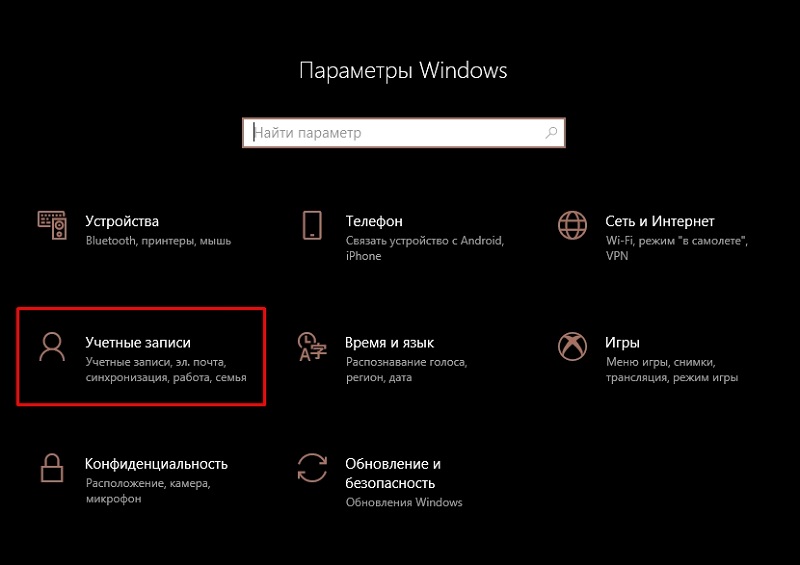
- Kliknij przycisk „Wejście”;
- W przeciwieństwie do napisu „hasło” kliknij przycisk „Dodaj”;
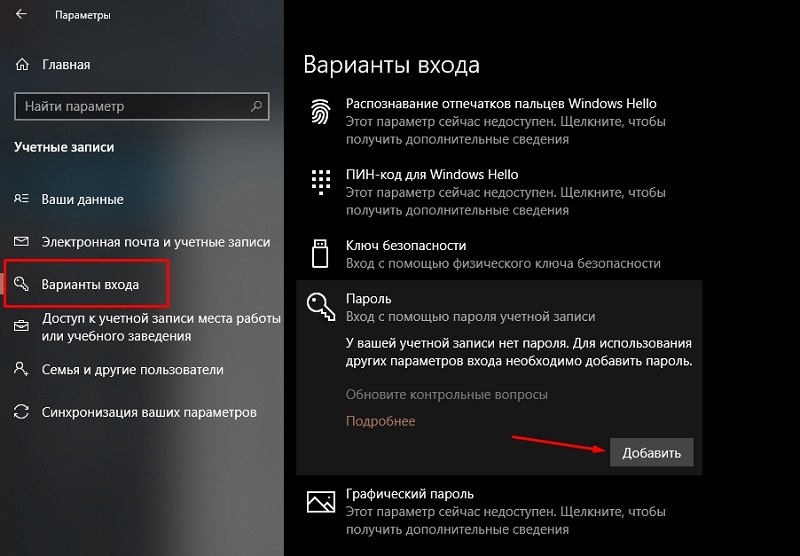
- Wprowadź hasło, kierowane instrukcjami, potwierdź operację, naciskając przycisk „Gotowy”.
Instrukcje instalacji hasła dla systemu Windows 8.1/8
Nieco inna sekwencja działań jest konieczna na komputerze z „Eight”:
- Za pośrednictwem „Start” przechodzimy do „parametrów”, klikając to na ikonie sprzętu;
- Wybierz kartę „Zmiana parametrów komputerowych”;
- Następnie kliknij pozycję menu „Konta”;
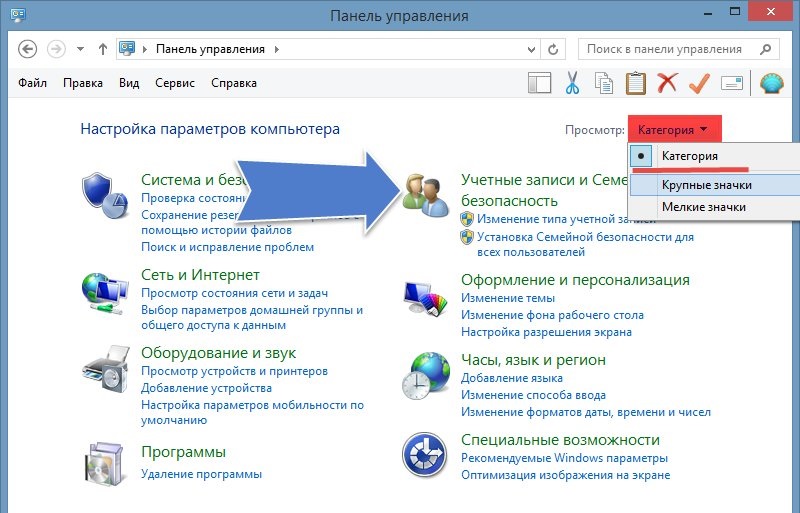
- Interesuje nas sekcja „Parametry wejściowe”, w którym musisz kliknąć przycisk „Tworzenie hasła”;
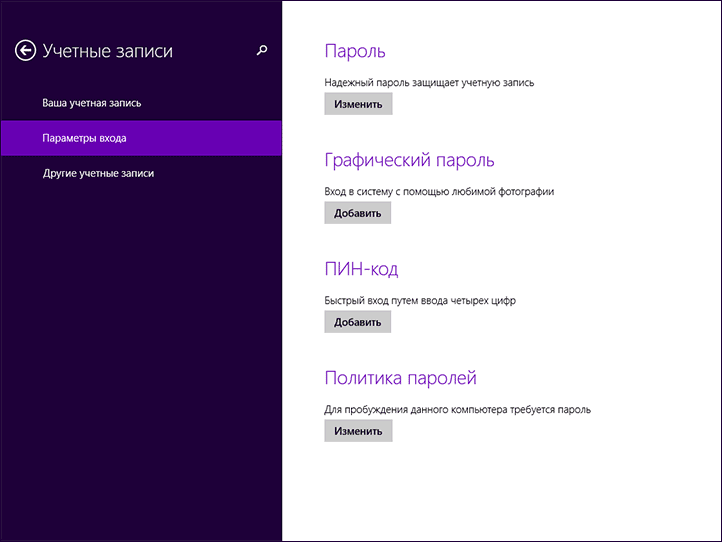
- Wprowadź hasło, kliknij „Dalej” i potwierdź operację.
Jak umieścić nowe hasło na komputerze z systemem Windows 7, Vista, XP
W przypadku największej armii komputerów osobistych sekwencja działań w celu zainstalowania hasła będzie następująca:
- Poprzez „Start” uruchom „panel sterowania”;
- Wybierz kartę „Konta użytkowników”;
- Jeśli istnieje kilka osób dostępnych do komputera, wybieramy nasze konto;
- Kliknij przycisk „Hasło”, wprowadź niezbędne informacje, potwierdź operację.
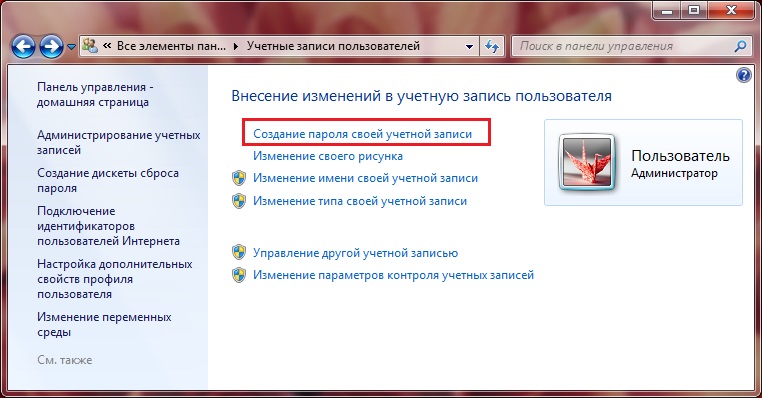
Jak zmienić hasło konta na komputerze
Od czasu do czasu hasła muszą być zmieniane - ta reguła dotyczy wszelkich systemów, programów, konta, witryn. Wejście do systemu Windows nie jest wyjątkiem, ale tutaj wiele zależy od wersji sali operacyjnej. Zastanów się, jak zmienić hasło na komputerze funkcjonującym pod kontrolą systemu Windows XP. Chociaż ten system operacyjny szybko traci swoją pozycję z powodu zaprzestania wsparcia Microsoft, nie wspominając o programistach oprogramowania, ale liczba zainstalowanych kopii jest nadal znacząca.
Algorytm działań:
- Uruchamiamy „panel sterowania” przez „Start”;
- Wybierz kartę „Konta użytkowników”;
- Na naszym koncie wybierz element „Zmiana pozycji użytkownika ...”;
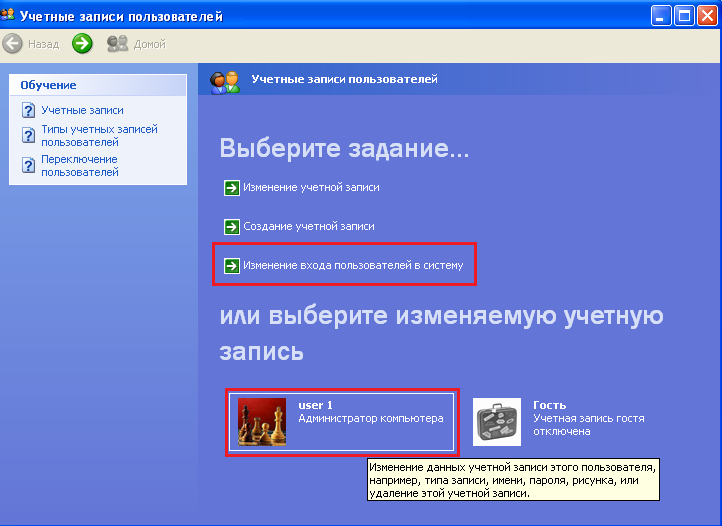
- Naprzeciwko linii „Użyj linii pozdrowienia” Wyjmij pole, jeśli jest zainstalowane;
- potwierdzić operację;
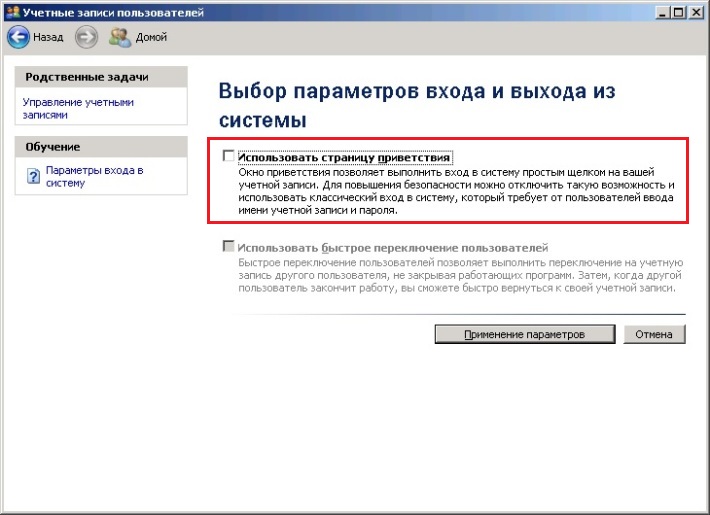
- Po naciśnięciu kombinacji Ctrl+Alt+Usuń w wyświetlonym oknie, kliknij przycisk „Zmień hasło);
- W nowym oknie musisz wprowadzić stare hasło, a następnie dwa razy - nowy.
W systemie Windows 7 jest to jeszcze łatwiejsze - możesz natychmiast nacisnąć Ctrl+Alt+Usuń i wybrać opcję zmiany hasła. Dalsze działania są podobne - wprowadzamy stare hasło i generujemy nowe.
W systemie Windows 8 będzie wymagana kolejna sekwencja działań:
- Nazywamy panel ustawień, przesuwając kursor myszy do prawego górnego kąta ekranu;
- Wybierz kartę „Parametry” (ikona przekładni);
- Interesuje nas parametry komputera umieszczone na dole panelu;
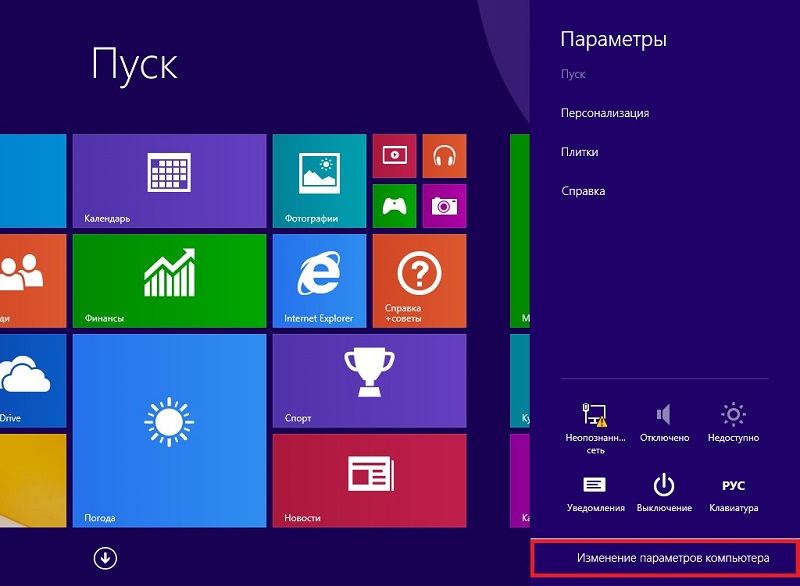
- Kliknij w oknie, które pojawia się w elemencie „Użytkownicy”, a następnie na przycisku w prawym bloku „Zmień hasło”;
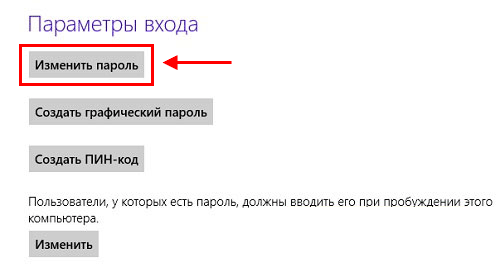
- Prowadzimy stare i dwa razy nowe hasła, potwierdzamy operację.
Najtrudniejszy sposób zmiany hasła na laptopie/komputera będzie musiał zostać użyty, jeśli masz „tuzin”:
- Jak zwykle zaczynamy od menu „Start” i parametry karty ”;
- W nowym oknie kliknij „Parametry wejściowe”;
- Kliknij przycisk „Zmień hasło”, wprowadź znaczenie nowego hasła i liftingu, które zostanie użyte do przywrócenia hasła, jeśli zapomnisz;
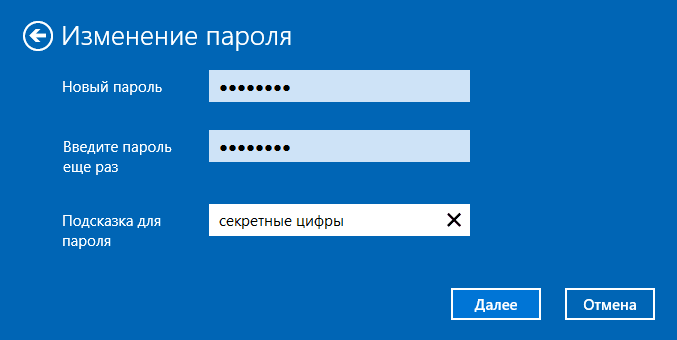
- W wyniku procedury uwierzytelniania za pomocą narzędzia systemu Windows Hello System musisz wprowadzić zarówno wartości, stare, jak i nowe.
Kiedy zapomniałeś hasła, a zdarza się to wielu, musisz załadować z instalacji Dysk/dysk flash i wybrać element „Przywrócenie systemu”, a następnie kliknij kartę „wiersz poleceń”. W konsoli wpisujemy dwie drużyny kończące się na klawiszach Enter, naciskając klawisz:
Kopiuj C: \ Windows \ System32 \ sethc.Exe c: \
Kopiuj C: \ Windows \ System32 \ CMD.Exe c: \ Windows \ System32 \ sethc.Exe
Następnie ponownie uruchamiamy się w zwykłym trybie, klikając zmianę 5 razy. Zazwyczaj w takich przypadkach zaczyna działać procesor kluczy do trzymania, ale w naszym przypadku rozpocznie się konsola wiersza poleceń, w którym trzeba wprowadzić nazwę nowego użytkownika wraz z hasłem.
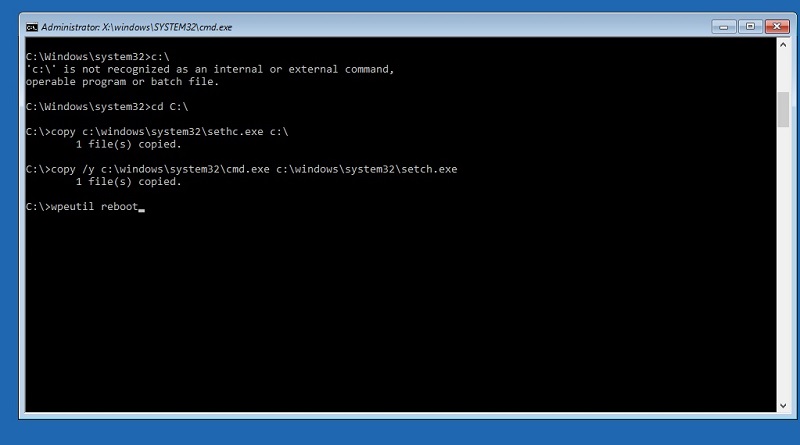
Ponownie ładujemy Windows jak zwykle, używamy danych nowego konta, a następnie zwracamy plik SETHC.exe w natywnym systemie katalogu32.
A teraz kilka wskazówek, jak zmniejszyć prawdopodobieństwo włamania systemu, a jednocześnie poprawić zapamiętywanie słowa kluczowego:
- Staraj się nie używać daty urodzenia, nawet jeśli zmieniasz kolejność roku, miesiąca i dzień;
- To samo dotyczy nazwy, nazwiska, a zwłaszcza prostych kombinacji, takich jak Qwerty, najłatwiej je wybrać;
- Hasło zawierające litery w górnym i dolnym rejestrze, a także liczby, jest uważane za idealne.
Jak usunąć hasło z komputera podczas pobierania systemu Windows
Jeśli jesteś zdecydowanie pewien, że żaden z osób z zewnątrz nie może uzyskać dostępu do komputera lub nie masz nic do ukrycia, możesz wyłączyć wyszkolone wejście do systemu. W innych przypadkach lepiej jest powstrzymać się od takiego środka, chociaż wielu użytkowników musi wprowadzić hasło bardzo denerwujące.
Tak więc opisujemy, jak wyłączyć hasło przy wejściu do systemu Windows 10 lub więcej starych wersji:
- Wywołać konsolę wiersza poleceń (Windows + R Keys);
- Wprowadź polecenie NetPlWiz, potwierdź;
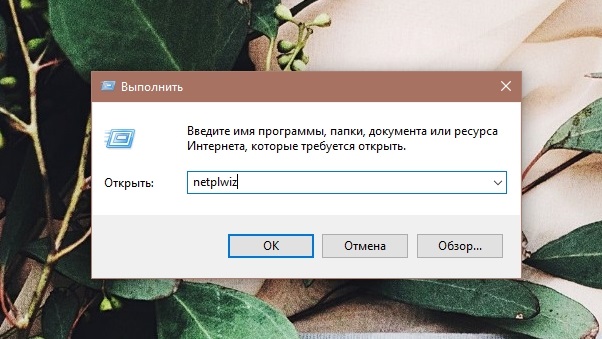
- Jeśli narzędzie się nie uruchamia, próbujemy go w inny sposób: Zbieraj Control UserPasswords2, kliknij Enter;
- Na liście pojawiających się kont, wybieramy ten, dla którego konieczne jest usunięcie hasła;
- Naprzeciwko napis „Wymagaj wejścia nazwy ...” Wyjmij pole, kliknij OK;
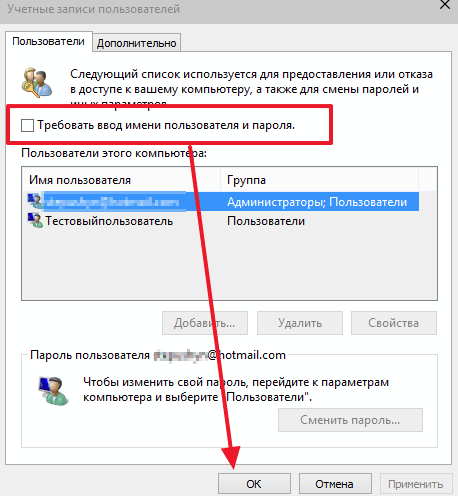
- Aby potwierdzić, musisz wprowadzić hasło i potwierdzić operację, naciskając OK.
W rezultacie na początku systemu operacyjnego (włączenie, ponowne uruchomienie) hasło nie będzie żądane. Ale kiedy opuścisz tryb uśpienia, zmień konto i odblokowujesz ekran po brutalnym blokowaniu (Windows + L), nadal będziesz musiał go wprowadzić.
Jeśli ta opcja ci nie odpowiada i chcesz na zawsze usunąć hasło przy wejściu do systemu operacyjnego systemu Windows 10, w tym tryb hibernacji, wypróbuj inny sposób, w jaki jest wskazane z wystarczającym doświadczeniem.
Aby to zrobić, przechodzimy do użyteczności kontrolnej kont (poprzez kartę „Start” i „Parameters”). Jeśli używasz profilu Microsoft do wprowadzenia systemu, wskazując na wiązkę wiadomości e -mail/hasło, należy go wyłączyć. Następnie musisz utworzyć zwykły profil lokalny, dla którego pole hasła jest puste. W wyniku takich działań synchronizacja z serwerami Microsoft będzie wyłączona, co może prowadzić do niewłaściwego działania niektórych aplikacji na innych urządzeniach związanych z tym konto.
Nie będzie konsekwencji dla konwencjonalnego profilu - po prostu zmień hasło, pozostawiając odpowiednie pole puste.
Inny sposób na pozbycie się procedury uwierzytelniania, w tym podczas przebudzenia komputera, będzie bardzo istotny, jeśli zapomniałeś hasła do systemu Windows:
- W konsoli wyszukiwania wybierz słowo „moc” i kliknij myszą na wyświetlonym linku;
- Możesz przejść tutaj przez „Panel sterowania”;
- Wybierz blok „żądanie hasła do przebudzenia”;
- Zaznacz selektor „Nie żądaj hasła”.
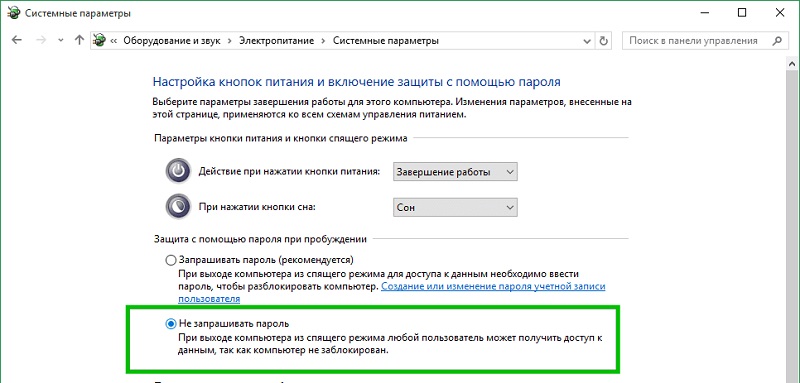
Jak zresetować hasło w systemie Windows 10/8/7
Utrata hasła do wprowadzenia systemu operacyjnego nie jest krytycznym przypadkiem, nie jest konieczne ponowne zainstalowanie systemu Windows. Wystarczy po prostu wykonać procedurę resetowania obrony hasła.
Utwórz załadujący dysk flash na innym komputerze
Aby to zrobić, musisz pobrać narzędzie Lazesoft Odzyskiwanie mojego hasła. Ponieważ nie mamy dostępu do naszego komputera, możesz to zrobić na dowolnym innym komputerze. Zainstaluj program, podłącz pusty dysk flash. Uruchom narzędzie, wybierz funkcję dysk CD/USB Burn, z którą tworzymy rozruchowy dysk flash za pomocą wskazówek narzędziowych.
Pobierz komputer za pomocą operatora flash
Gdy tylko dysk flash będzie gotowy, wkładamy go do komputera, hasła, na które chcemy upuścić. Następnie kliknij przycisk Uruchom ponownie, jeśli komputer jest włączony, a po uruchomieniu rozruchu naciśnij klawisz Hot, aby uruchomić konfigurację BIOS. Tutaj wybieramy element menu rozruchowego (można go nazwać inaczej, ważne jest, aby zrozumieć, że musimy zmienić kolejność przewoźników, z których system jest uruchamiany). Zainstaluj dysk flash pierwszego, zapisz wykonane regulacje do procedury ładowania.
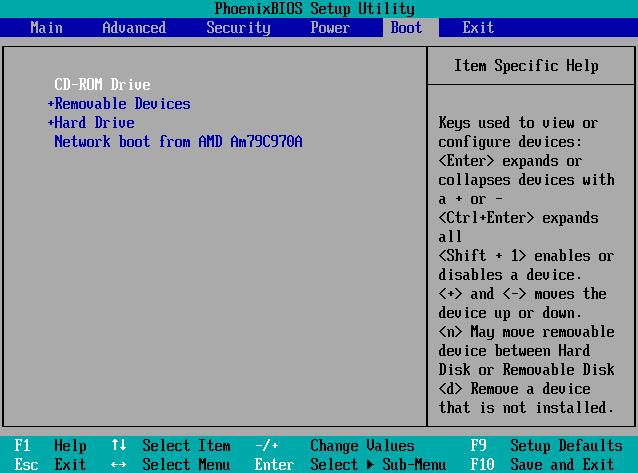
Resetować hasło do Lazesoft Odzyskiwanie
Po utrzymaniu zmian komputer ponownie zostanie ponownie uruchomiony, ale tym razem zostanie załadowany operatorem flash, na którym wcześniej zainstalowano narzędzie Lazesoft Recovery. Po wyświetleniu menu początkowego wybierz element CD Lazesoft Live, potwierdź Enter, naciskając. Program zaoferuje resetowanie hasła dla Twojego konta - wystarczy postępować zgodnie z instrukcjami.
Następnie nie zostanie wydane żądanie uwierzytelnienia przy wejściu do systemu. Ale jeśli dla Ciebie ochrona danych osobowych jest istotną funkcją, teraz możesz zainstalować nowe hasło, jak opisano na początku artykułu.
Wniosek
Jak widać, zainstalowanie, zmiana lub usunięcie hasła dla Windows wszystkich wersji to prosta sprawa, chociaż w niektórych przypadkach nadal musisz ponownie zainstalować system z jego utratą. Lub zwróć się do specjalistów, którzy pomogą uniknąć tej opcji, jeśli jest to dla Ciebie niewłaściwe. I jak rozwiązałeś podobny problem? Zostawiając komentarze, nie zapomnij wskazać swojej wersji systemu Windows.
- « Skuteczne i niedrogie metody zwiększania pamięci RAM na komputerze lub laptopie
- O Blank - jaki to link i jak się go pozbyć »

